エルミタ的速攻撮って出しレビュー Vol.747
2019.06.22 更新
文:pepe
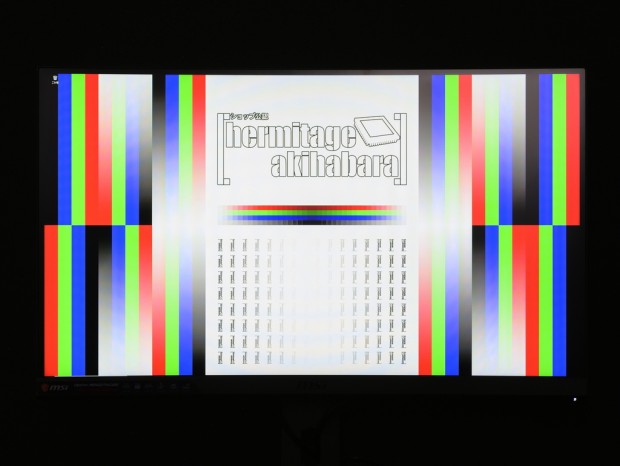
|
| 写真で伝わりにくいのが悔やまれるが、画面映りはかなり良好。ただし曲面ディスプレイならではの特性も理解する必要がある |
基本的な製品仕様と外観を確認したところで、実際に電源を入れてその映り具合を確認していこう。液晶パネルに色再現性やコントラストに有利なVA方式を採用するだけはあり、とにかく発色が良く自然で鮮やかな印象を受ける。輝度やコントラストでごまかされていないため、不快なギラつきも感じない。なお写真に写っている画像の色滲みのようなものは、撮影時に発生したモアレ現象のため、実際にはまったく問題がないことを付け加えておきたい。
ちなみに曲面ディスプレイは、平面ディスプレイよりもパネルに対するポジションはシビアだ。緩やかに湾曲するディスプレイは、正対した際にユーザーからパネル中央と左右端の距離差が小さくなる点がメリット。そのため、正対したポジションでないと画面そのものが見づらくなってしまうというワケだ。

|
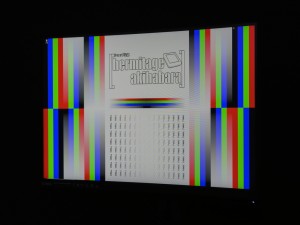
|
| 左右からの視野角をチェック。滲みのように見えるのは、撮影時に発生するモアレだ | |

|

|
| 斜め上と斜め下から画面を眺める。角度により全体的な輝度とコントラストは低下するが、色再現性は粘り強い | |
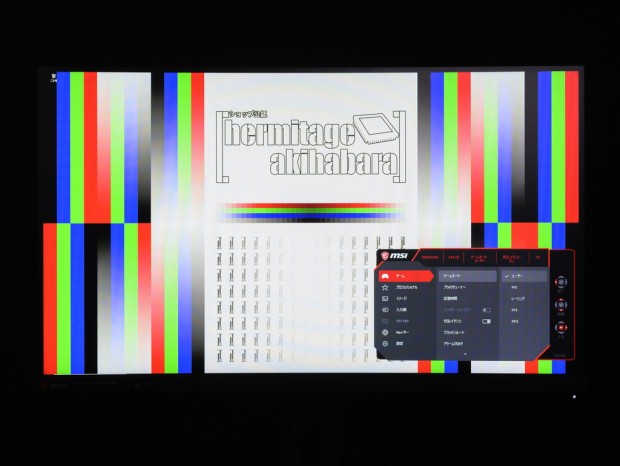
|
| 本体背面の赤いボタン「Naviキー」を押し込むと、OSDメニューが表示される |
続いては、ディスプレイの使い勝手を左右するOSDメニューを呼び出し、その内容をチェックしよう。正面から向かってフレーム右側面の下部から手を回すと、OSDメニューを起動させる「Naviキー」に触れることができる。この「Naviキー」1つで操作可能なOSDメニューには、シーンに応じたビジュアルプリセットの「ゲームモード」や暗部を明るく表示する「ブラックチューナー」、応答速度やディスプレイ同期のON/OFFといった設定項目が並ぶ。
また、画面上にカウントダウンのタイマーを表示する「アラームクロック」、中央に練習用のクロスヘアを表示する「スクリーンアシスタント」といった、ゲーム向けの便利機能も搭載している。なお、「Naviキー」の上下左右にはショートカット機能にあたる「ホットキー」を設定可能になっており、頻繁に変更する項目を素早く呼び出せる。

|

|
| 「ゲームモード」には、5つのビジュアルプリセットが用意されている | 主にFPSで効果を発揮する、暗部の明るさを底上げする機能「ブラックチューナー」。設定値は1刻みで0~20まで設定できる |
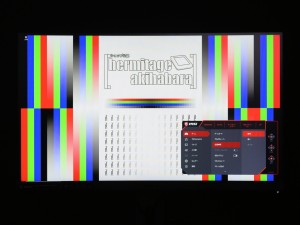
|
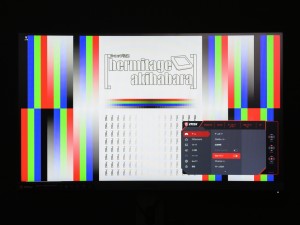
|
| 「応答時間」は、応答速度を3段階で設定する項目。ただしディスプレイ同期が有効な場合は“最も速い”がグレー表示となり選択できない | 入力信号のスループットタイミングを低減させる「ゼロレイテンシ」 |
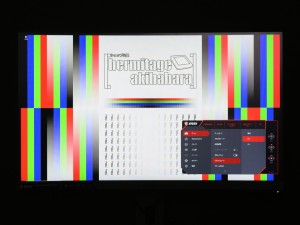
|
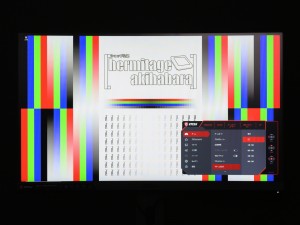
|
| リアルタイムのリフレッシュレートを表示させる「リフレッシュレート」 | カウントダウンタイマーを表示させる「アラームクロック」 |

|
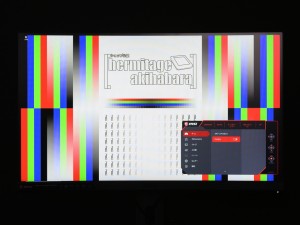
|
| 練習用のクロスヘアを表示させる「スクリーンアシスタント」 | ディスプレイ同期設定を行う「FreeSync」 |
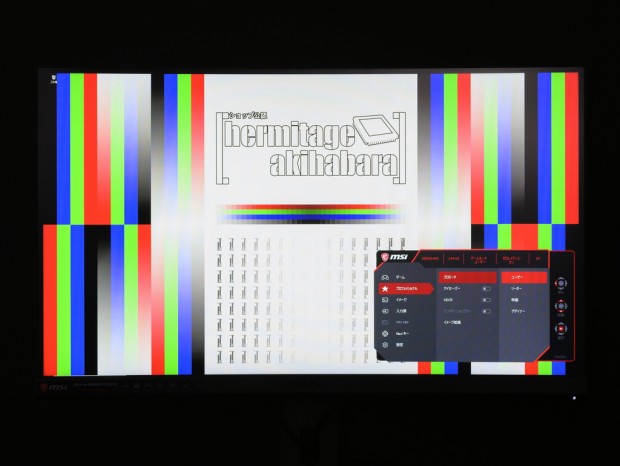
|
| ビジュアルプリセットは、さらに独立した「プロフェッショナル」項目も。映画やデザインなど“ゲーム以外”の設定が並んでいるが、これは「ゲームモード」とまとめた方が分かりやすいだろう |
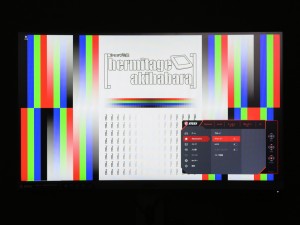
|

|
| ブルーライトカットのON/OFFを設定できる「アイセーバー」 | 100,000,000:1の動的コントラストを有効にする「HDCR」 |

|
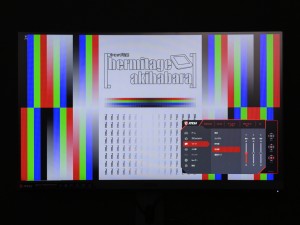
|
| 輝度やコントラストなどを変更できる「イメージ」。「色温度」はプリセットのほか、RGB値をそれぞれカスタム調整できる | |
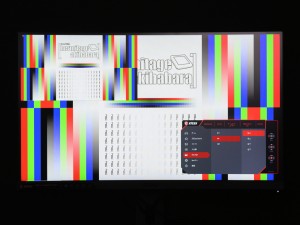
|
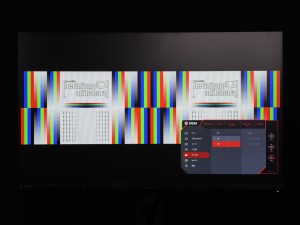
|
| 「PIP/PBP」にて、ピクチャーインピクチャー(PIP)表示を実行。表示位置は画面4隅から選べる | 同じく「PIP/PBP」にて、ピクチャーバイピクチャー(PBP)を使用すれば異なる映像信号を横並びで表示させることができる |

